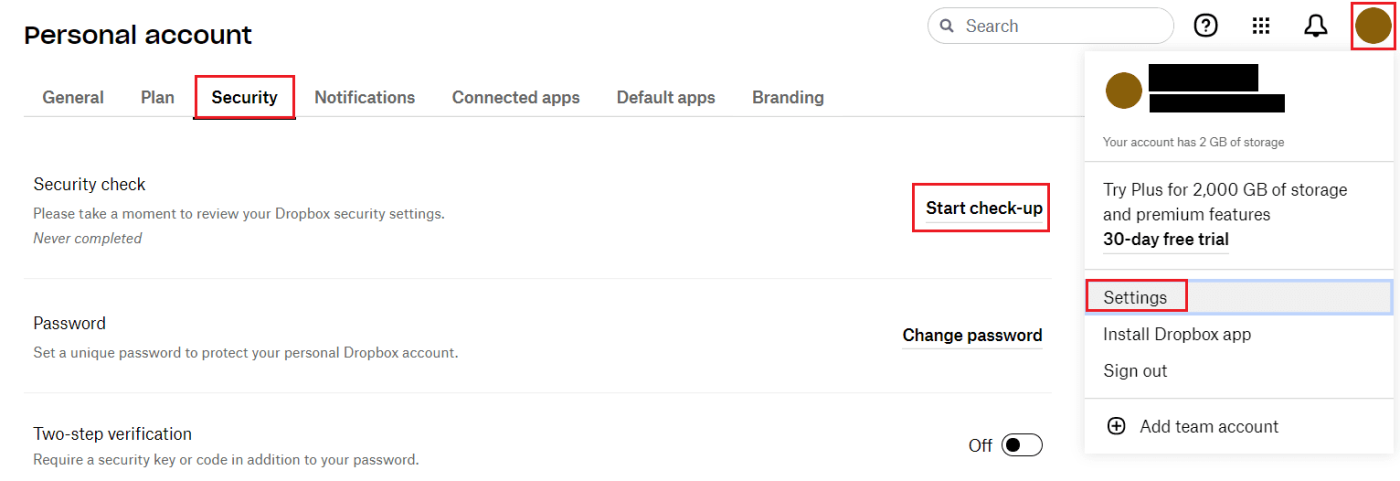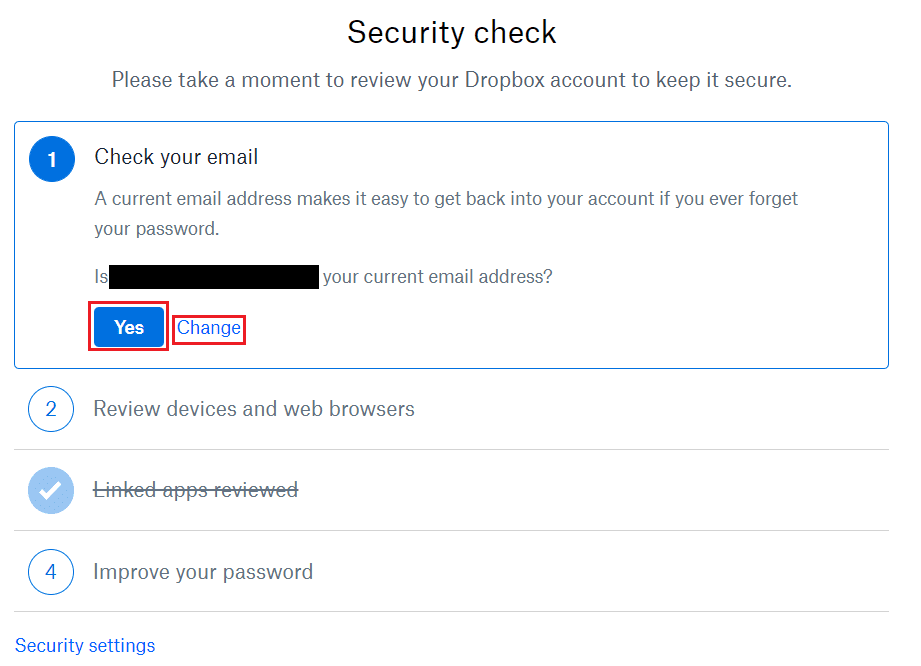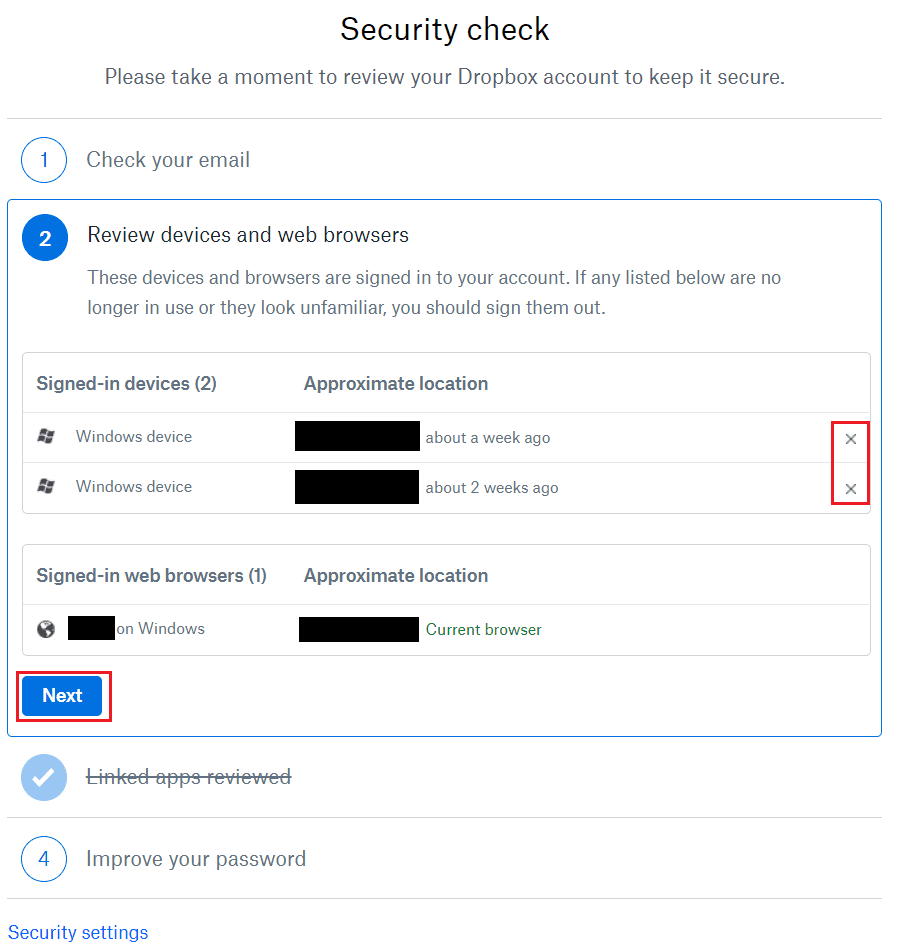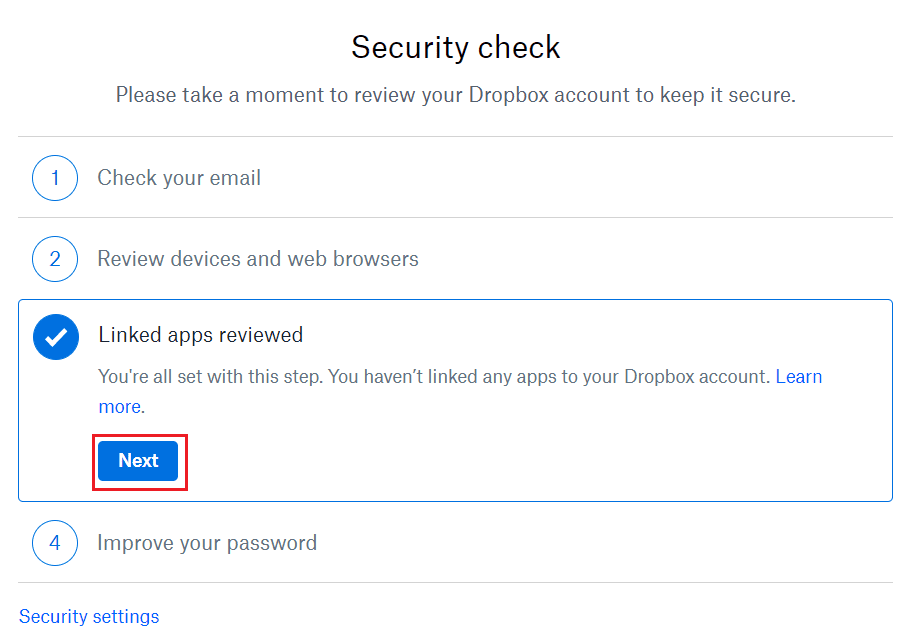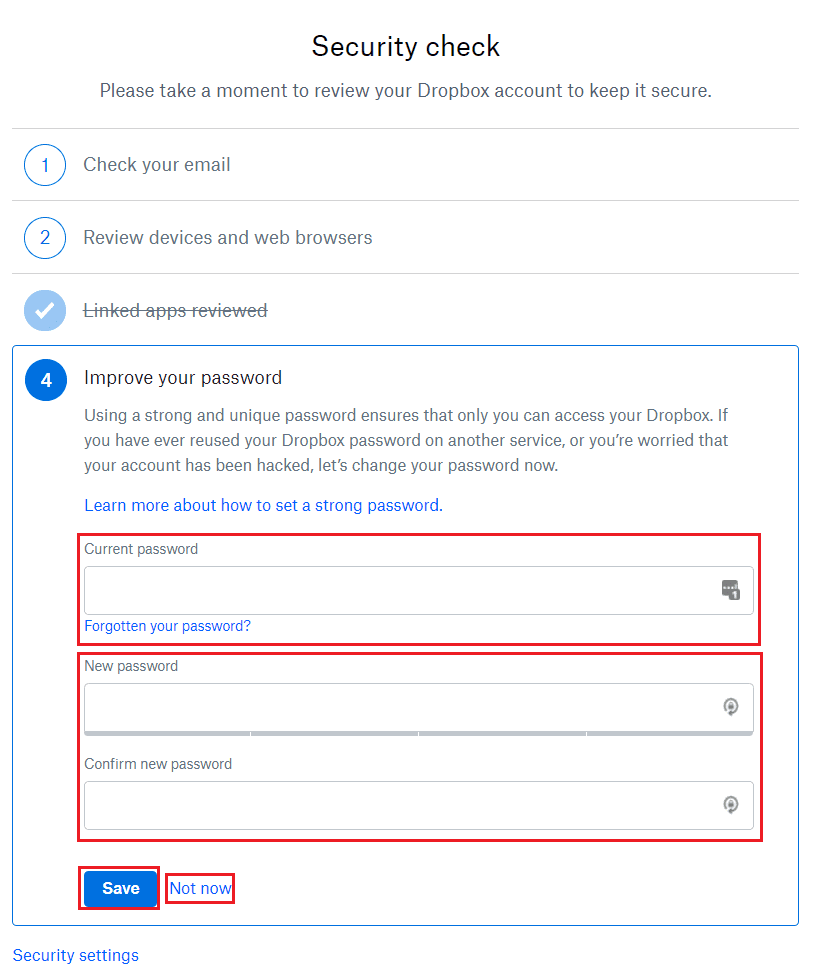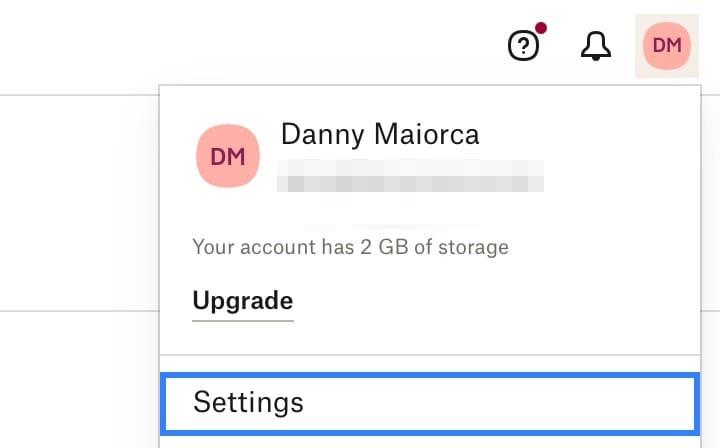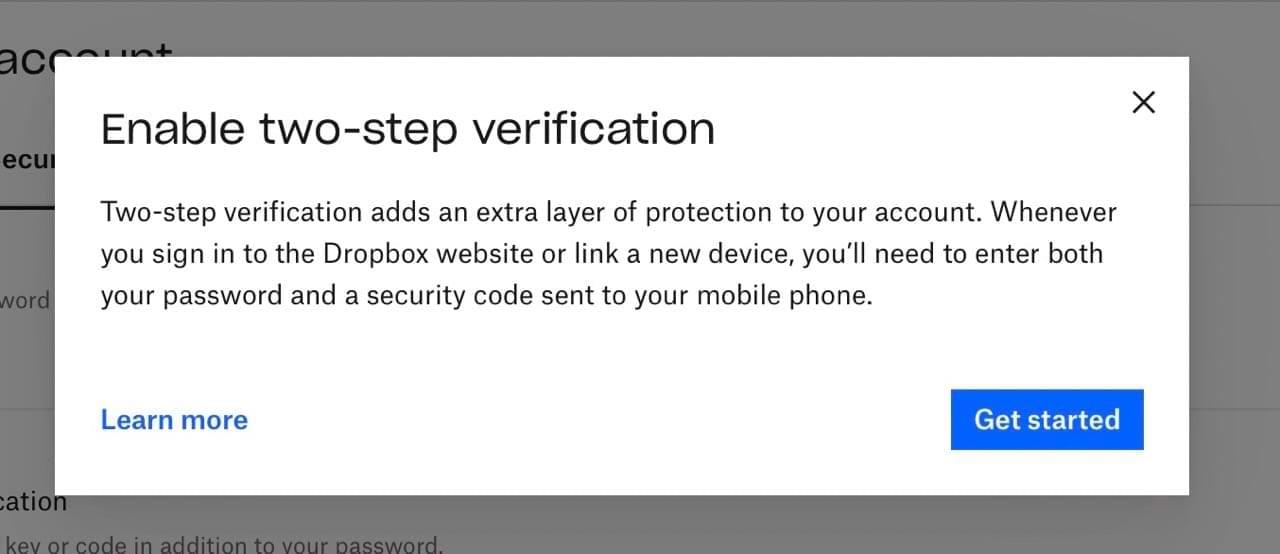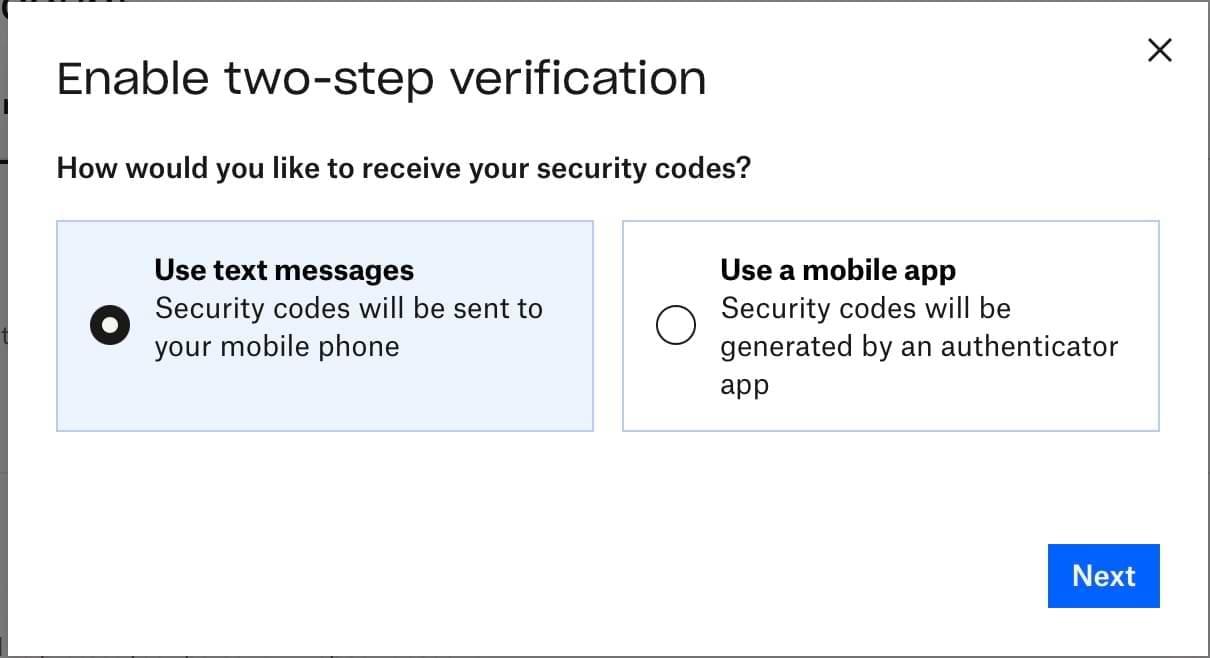Ind imellem er det en god idé at gøre status over sikkerhedssituationen på dine konti. Det niveau, du vil gå til med hver konto, bør variere afhængigt af kontoens betydning. For eksempel bør din netbankkonto være noget af det mest sikre, du har. Enhver konto, der har følsomme data, bør også være ret sikker.
Relateret læsning:
Det er vigtigt at sikre dine cloud storage-tjenester, da de kan indeholde et stort antal potentielt meget følsomme dokumenter og filer. For at gøre det nemmere at sikre, at din konto er sikker, tilbyder Dropbox en sikkerhedstjekproces. Kontrollen består af fire trin, kontrol af din e-mail, gennemgang af dine loggede enheder og browsere, gennemgang af tredjepartsapps, der er knyttet til din Dropbox-konto, og øge din adgangskodestyrke.
Sådan kører du et sikkerhedstjek af din Dropbox-konto
For at udføre Dropbox-sikkerhedsgennemgangen skal du gå ind i dine sikkerhedsindstillinger. Log ind på Dropbox-webstedet for at komme dertil. Når du er logget ind, skal du klikke på dit profilikon i øverste højre hjørne og derefter klikke på Indstillinger . Skift til fanen Sikkerhedsindstillinger og klik på den øverste mulighed kaldet Start check-up .
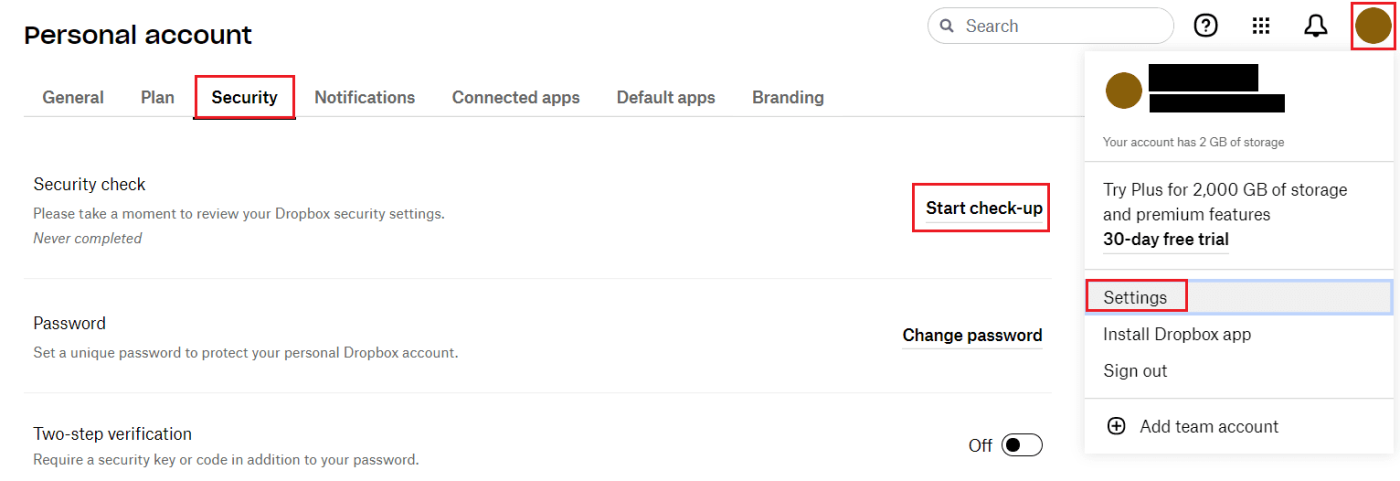
1. Tjek din e-mail
På den nye fane er den første opgave, du skal udføre som en del af sikkerhedstjekket, at verificere, at den e-mailadresse, der er knyttet til din konto, er korrekt og opdateret. Du kan bruge din e-mailadresse til at gendanne din konto, hvis du glemmer din adgangskode. Hvis din e-mailadresse er forkert, skal du klikke på Opdater og tilføje den nye e-mailadresse og bekræfte den. Hvis din nuværende e-mailadresse er korrekt, skal du klikke på Ja . Du behøver ikke at klikke på et link i en bekræftelses-e-mail eller noget.
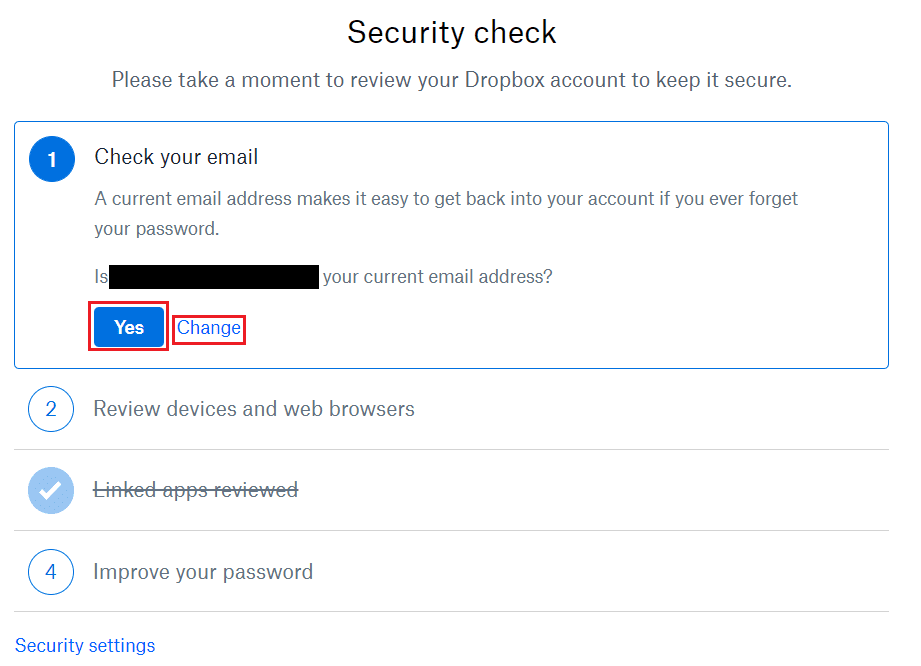
2. Enheder og sessioner, der er logget ind
I næste afsnit kan du gennemgå dine aktuelt loggede sessioner. Listen over enheder, der er logget ind, er dine sessioner i officielle Dropbox-apps, mens webbrowsere, der er logget ind, specifikt refererer til dine sessioner på Dropbox-webstedet. Hvis nogen af stederne eller tidspunkterne ser mistænkelige ud, kan du afslutte sessionen ved at klikke på det relevante x- ikon i højre side. Hvis du er tilfreds med den måde, alt står på, skal du klikke på Næste for at fortsætte.
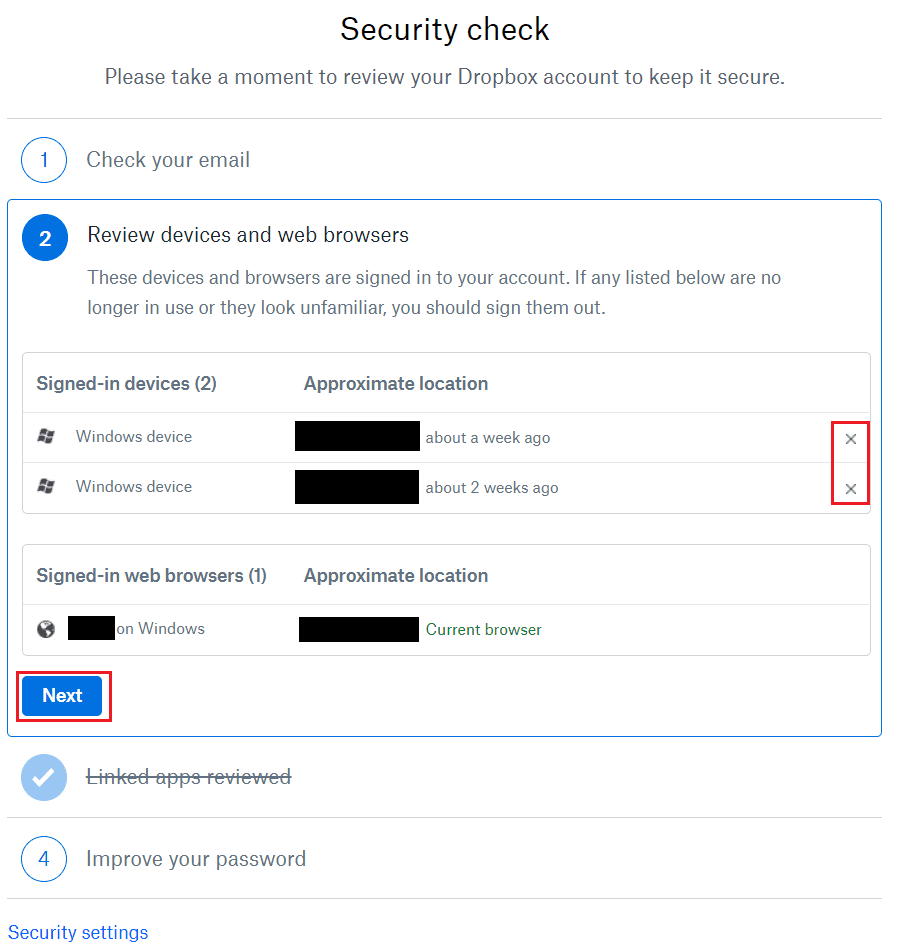
3. Gennemgang af tredjepartsapps
Du kan gennemgå tredjepartsapps, der er knyttet til din Dropbox-konto, i afsnittet Linkede apps . Dette kunne være noget som Microsoft Office. Hvis du ser nogen mistænkelige eller uventede apps her, skal du klikke på det relevante x- ikon for at fjerne linket til appen. Du vil som et resultat nægte den fremtidig adgang - og hvis du vil bruge appen med Dropbox igen, skal du parre den igen. Når du er tilfreds, skal du klikke på Næste for at fortsætte.
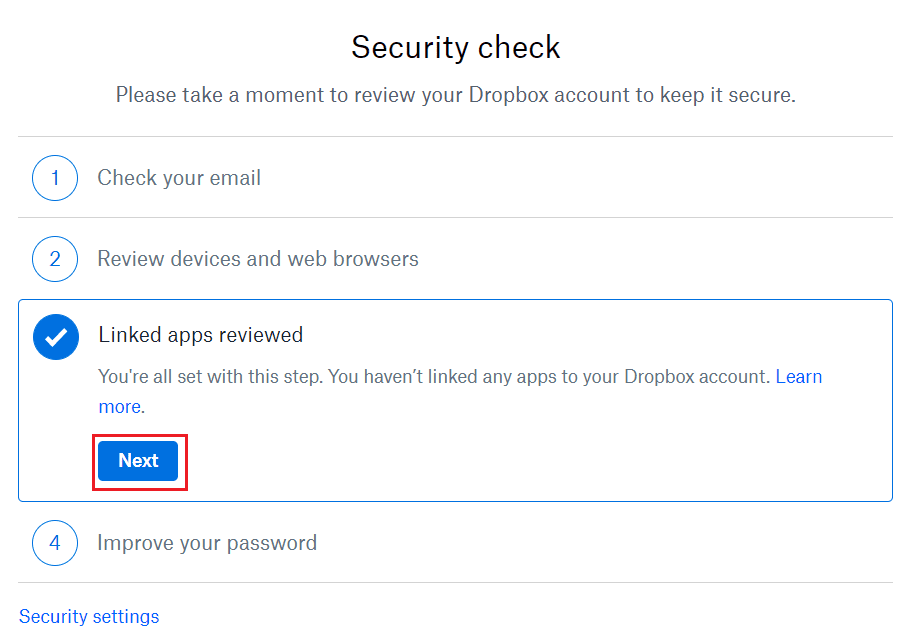
4. Gennemgang af din adgangskode
Afsnittet Forbedre din adgangskode giver nogle råd om oprettelse af adgangskode og giver dig derefter mulighed for at ændre din adgangskode for at gøre den stærkere. For at gøre det skal du indtaste din nuværende adgangskode og derefter indtaste og bekræfte den nye adgangskode, du vil bruge. Når du har indtastet din nye adgangskode, skal du klikke på Gem for at ændre din adgangskode. Alternativt kan du klikke på Ikke nu , hvis du ikke vil ændre din adgangskode.
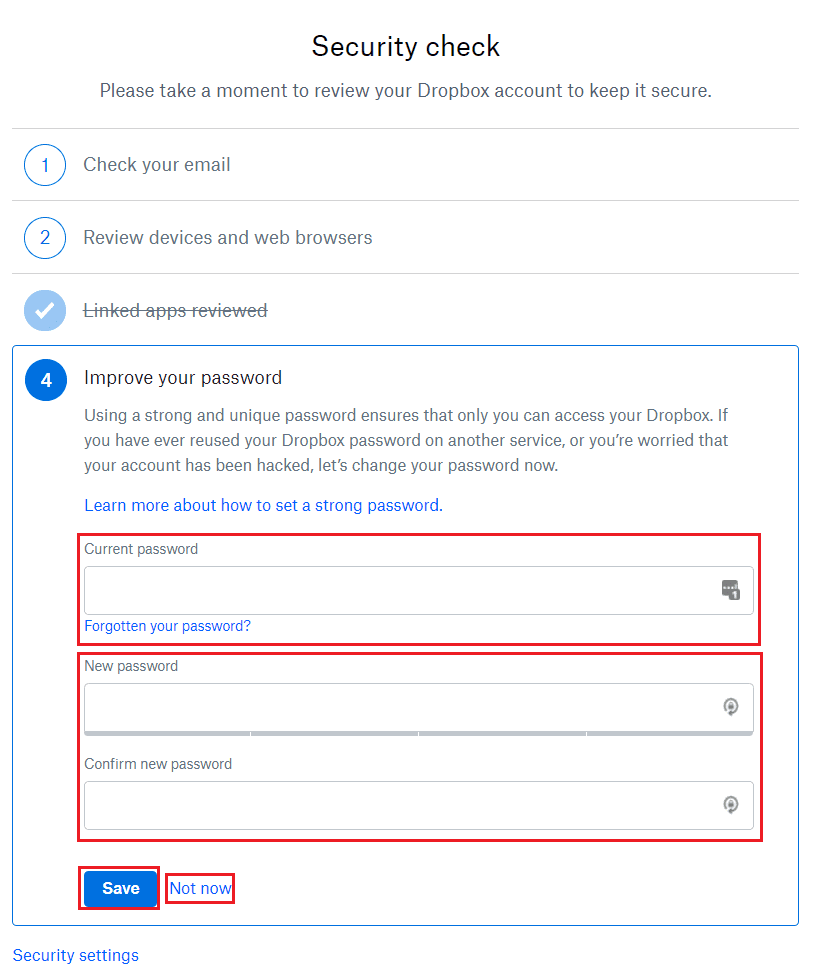
En anden Dropbox-sikkerhedsindstilling, du kan justere: To-faktor-godkendelse
To-faktor autentificering, også kendt som 2FA, er en af de bedste sikkerhedsforanstaltninger, du kan implementere på dine konti og enheder. Selvom det er afgørende at vælge en stærk adgangskode, er det altid vigtigt at huske, at ingen af dem er helt idiotsikre.
Aktivering af 2FA vil sikre, at folk med ondsindede hensigter skal igennem endnu et sikkerhedslag, og den eneste måde, de kan gøre det på, er, hvis de har adgang til den enhed eller konto, du bruger til at bekræfte to-faktor-godkendelse.
Når du bruger Dropbox, kan du slå to-faktor-godkendelse til for din konto. Og den gode nyhed er, at processen er forholdsvis enkel. Her er de instruktioner, du skal følge:
- Klik på dit profilbillede eller initialer i det cirkulære ikon , som du finder i øverste højre hjørne.
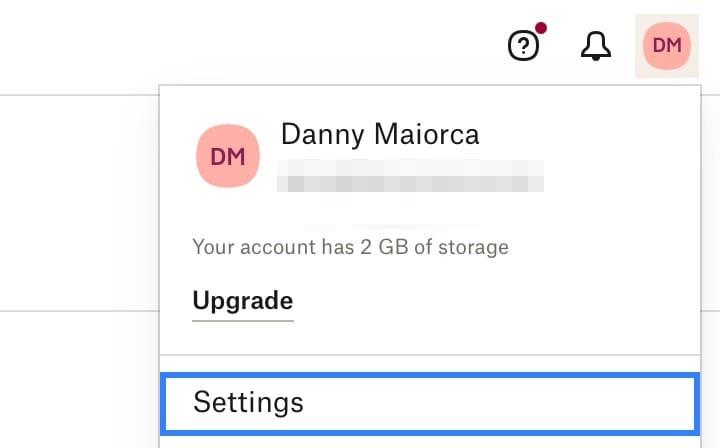
- Vælg Indstillinger .
- Klik på fanen Sikkerhed .

- Rul ned til Totrinsbekræftelse , og slå kontakten til.

- Et pop op-vindue vises; vælg Kom godt i gang, når det sker.
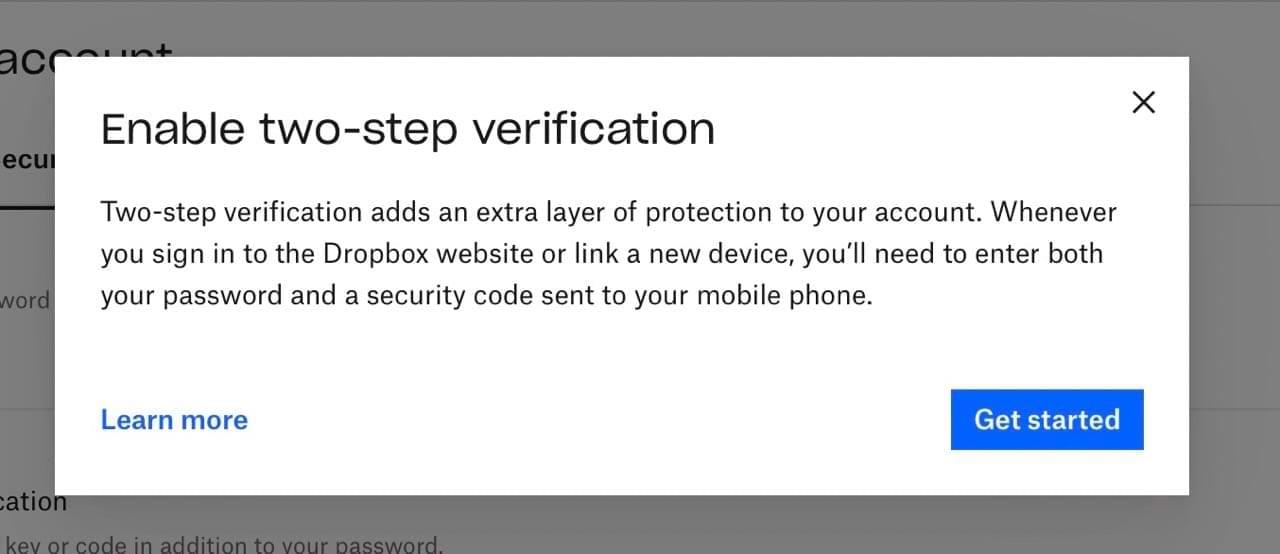
- Indtast adgangskoden til din konto. Hvis du endnu ikke har fået en, f.eks. hvis du indstiller din tilmelding til din Google-konto, skal du oprette en på forhånd. Tryk på Næste, når du har indtastet din adgangskode.
- Vælg den type to-faktor-godkendelse, du vil aktivere, før du udfører de respektive trin for den pågældende metode.
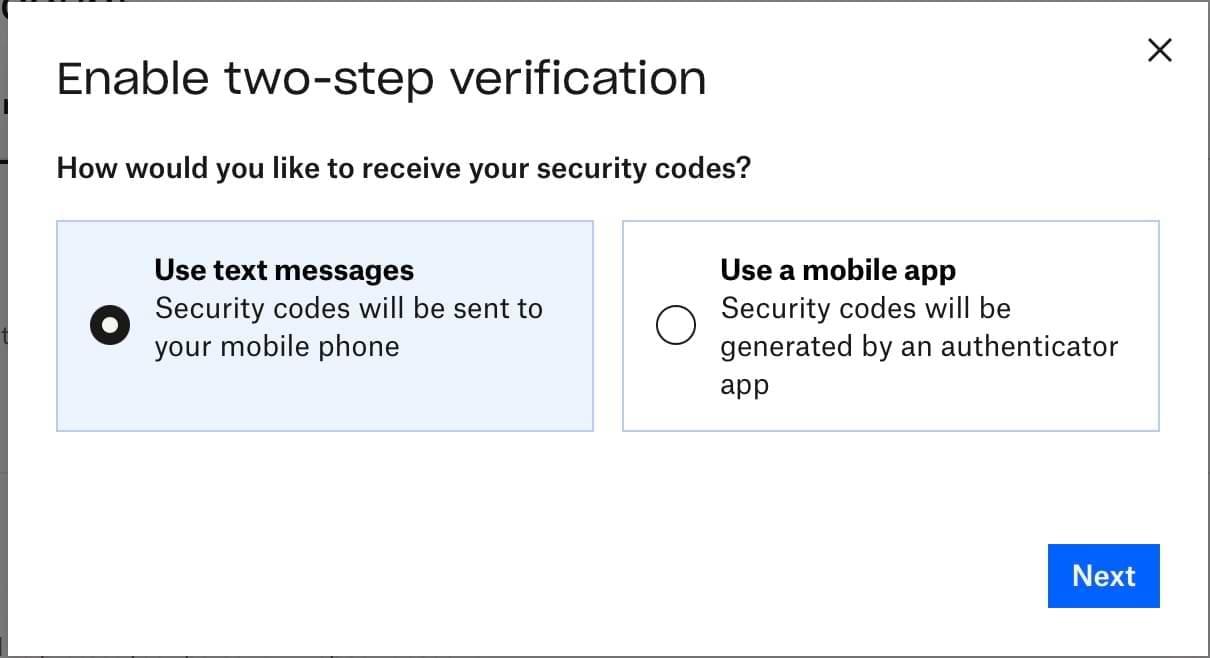
Forbedre dine Dropbox-sikkerhedsindstillinger med disse tips
Regelmæssig gennemgang af dine sikkerhedsindstillinger i Dropbox er en god idé, og det kan hjælpe med at holde din konto sikker mod mulige eksterne trusler. Dette er især vigtigt, hvis du har vigtige filer og mapper, som ikke bør være i hænderne på andre.
Du kan udføre et sikkerhedstjek på Dropbox for at fjerne enheder, du ikke længere bruger, sammen med at ændre din adgangskode til noget mere sikkert. Bortset fra det kan du også aktivere to-faktor-godkendelse for at sikre, at du har et ekstra lag af sikkerhed på dine konti.